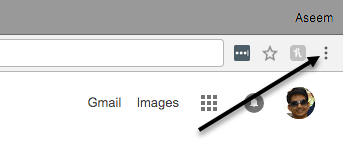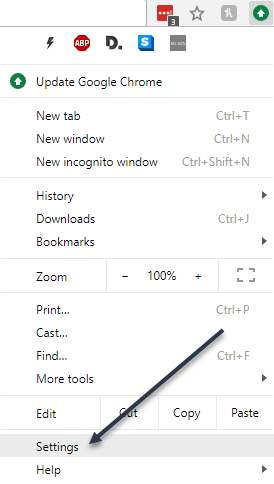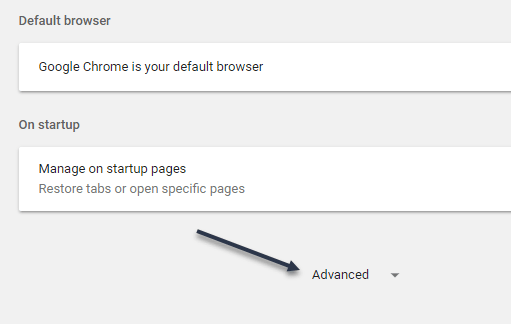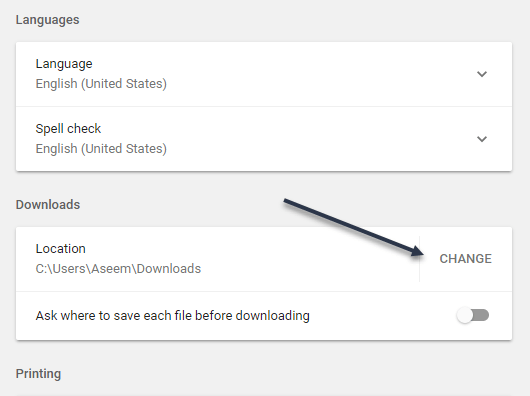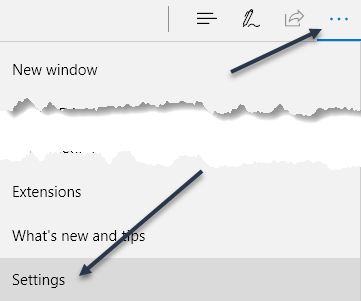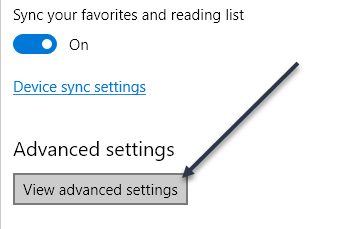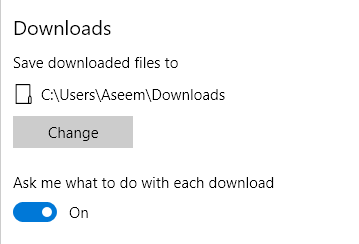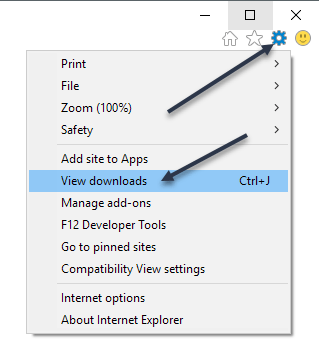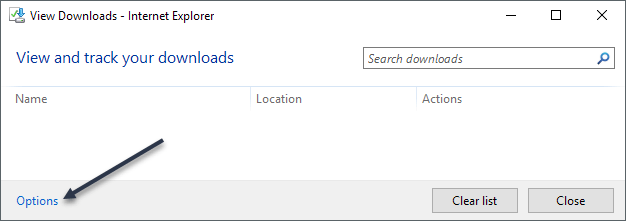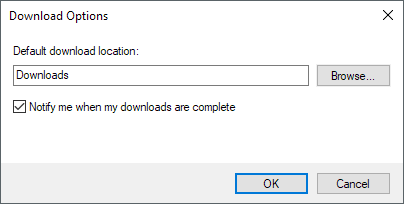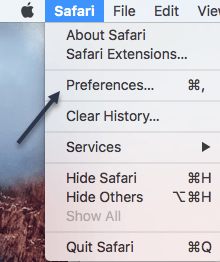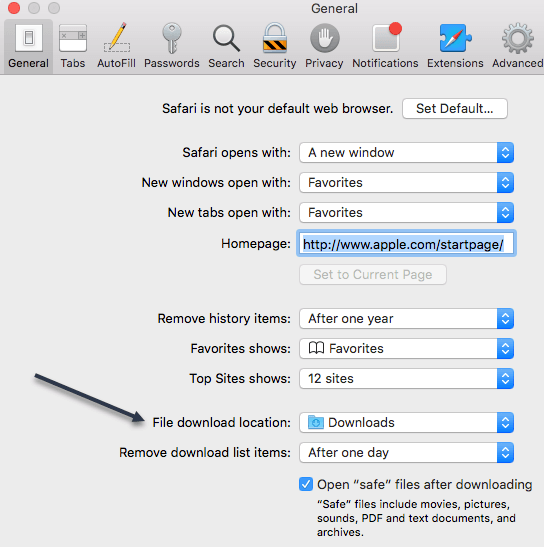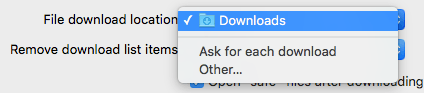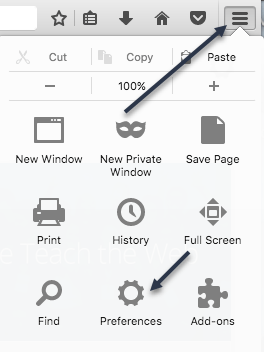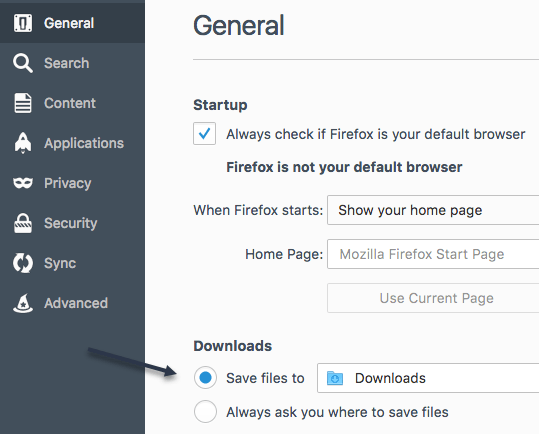De manera predeterminada, qualsevol cosa que baixeu des d'un navegador web normalment anirà a la carpeta Baixades de l'ordinador. Això és pràcticament cert independentment del sistema operatiu que utilitzeu.
La majoria de la gent utilitzarà la ubicació predeterminada per a les baixades, però hi ha casos en què pot ser útil canviar aquesta carpeta. Per exemple, si esteu baixant diversos fitxers grans i no teniu prou espai d'emmagatzematge al disc local, podeu descarregar els fitxers a un disc dur extern o a una unitat de xarxa.
En aquest article, us mostraré com canviar la ubicació de la carpeta de descàrrega predeterminada per a tots els navegadors principals. És diferent per a cada navegador i cada navegador té diferents opcions.
Google Chrome
A Chrome, feu clic a la icona de configuració (tres punts verticals) a la part superior dreta de la finestra.
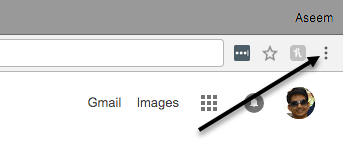
A continuació, feu clic a Configuració de la llista del menú.
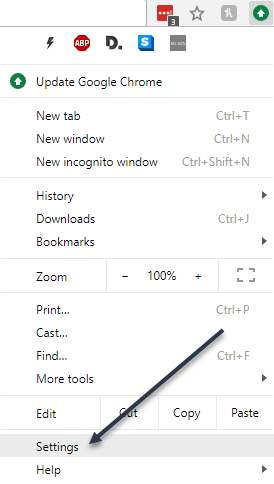
Desplaceu-vos fins a la part inferior i feu clic a l' enllaç Avançat .
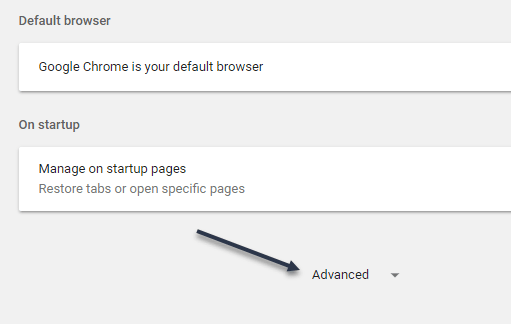
De nou, desplaceu-vos cap avall fins que vegeu l' encapçalament Descàrregues . Seguiu endavant i feu clic al botó Canvia i seleccioneu una nova ubicació. Si necessiteu diferents descàrregues desades en diferents ubicacions, assegureu-vos d'activar l' opció Preguntar on desar cada fitxer abans de descarregar .
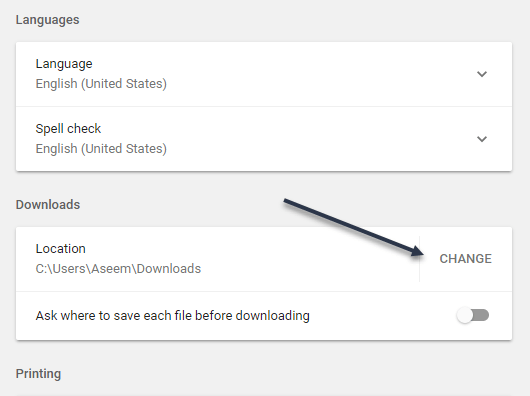
Microsoft Edge
Per a Microsoft Edge, feu clic al botó que té tres punts horitzontals i després feu clic a Configuració .
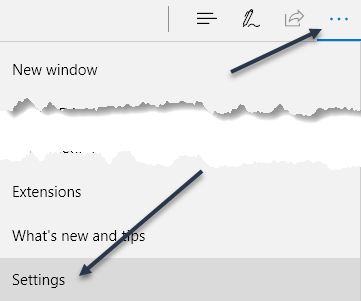
Apareixerà un menú lliscant a la part dreta. Desplaceu-vos cap avall fins que vegeu el botó Mostra la configuració avançada i feu-hi clic.
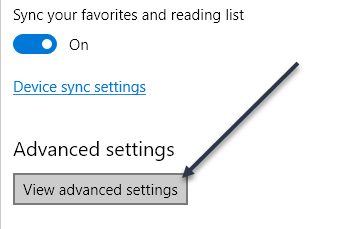
Desplaceu-vos cap avall fins a la secció Descàrregues . Feu clic al botó Canvia i trieu una ubicació nova per a les descàrregues. També podeu canviar si voleu o no que Edge us demani on deseu cada descàrrega.
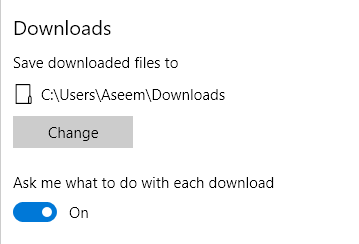
Internet Explorer
Si encara esteu utilitzant IE, heu de fer clic a la icona d'engranatge i després a Mostra les descàrregues .
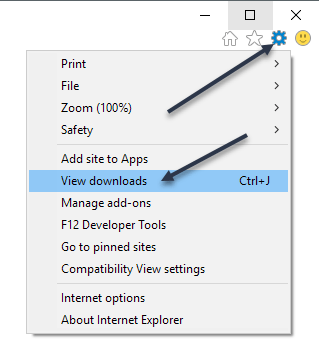
Apareixerà una finestra emergent que enumera totes les descàrregues actuals o anteriors utilitzant IE. Feu clic a l' enllaç Opcions a la part inferior esquerra.
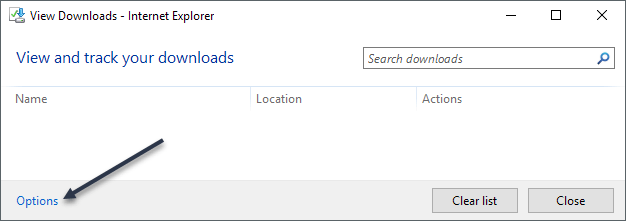
Feu clic al botó Navega per canviar la ubicació de la carpeta de descàrregues.
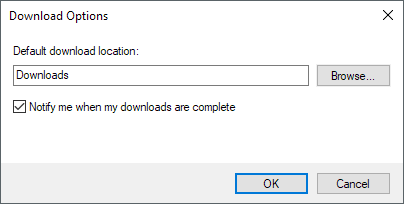
Safari
Canviar aquesta configuració a Safari és bastant senzill. Feu clic a Safari a la barra de menú a la part superior i després feu clic a Preferències .
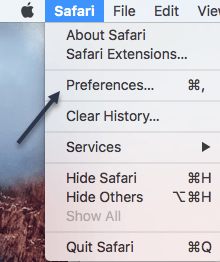
Al diàleg Preferències , assegureu-vos que esteu a la pestanya General . Cap a la part inferior, veureu la ubicació de descàrrega del fitxer .
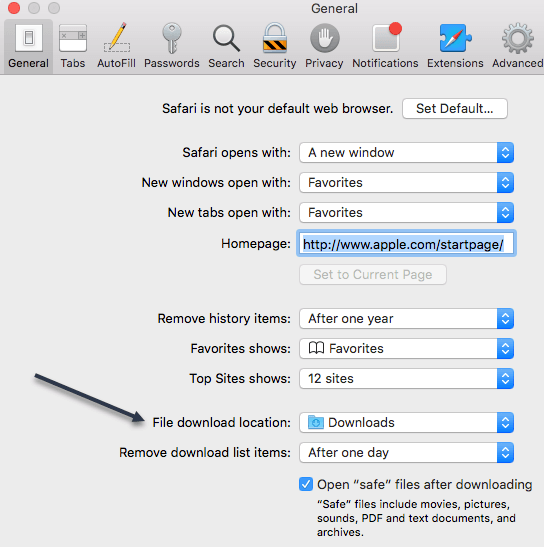
Si feu clic a aquest menú desplegable, podeu triar Altres per seleccionar una altra carpeta. També podeu seleccionar Pregunta per a cada baixada si voleu l'opció per a cada baixada.
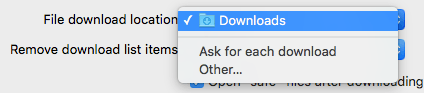
A més, per defecte, Safari manté una llista de tots els elements que heu baixat durant un dia. Podeu canviar aquesta configuració a Quan es tanqui Safari , En baixar correctament o Manualment .
Una altra opció interessant a Safari és l'opció Obrir fitxers "segurs" després de descarregar , que normalment està marcada per defecte. Safari suposa que els elements segurs són imatges, pel·lícules, fitxers PDF, etc., però ho trobo bastant arriscat. Recomano desactivar aquesta opció, ja que realment no serveix per a cap propòsit més que fer que el vostre ordinador sigui més propens a instal·lacions de programari maliciós o virus.
Firefox
Finalment, tenim Firefox, que probablement és el més fàcil pel que fa a fer el canvi. Només cal que feu clic al botó de tres barres horitzontals a la part superior dreta i després feu clic a Preferències .
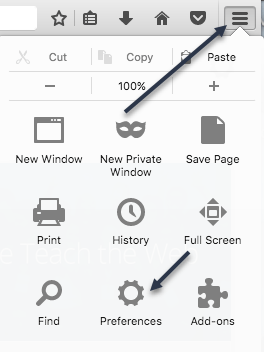
A continuació, a la pestanya General , feu clic al botó Tria al costat de Desa els fitxers a i seleccioneu una carpeta diferent.
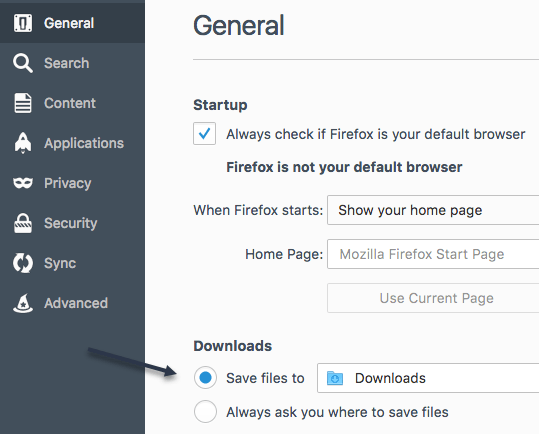
Com amb tots els altres navegadors, podeu tenir Firefox com a on deseu cada descàrrega individualment. Això és tot per a aquest tutorial. Gaudeix!